记事本使用技巧
Windows内记事本工具的功能详解
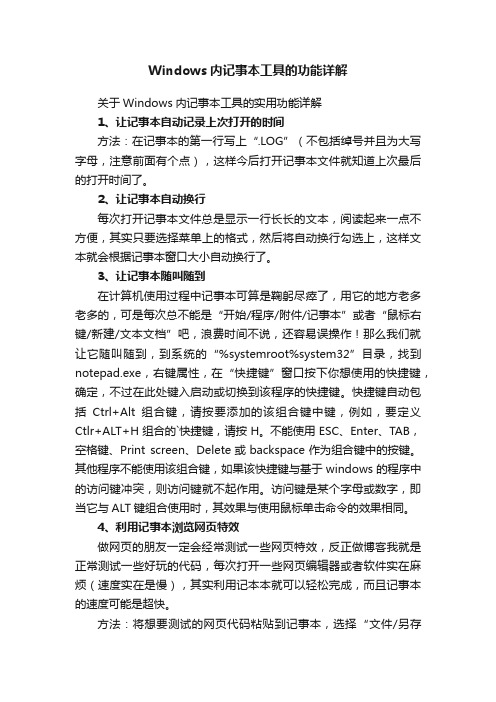
Windows内记事本工具的功能详解关于Windows内记事本工具的实用功能详解1、让记事本自动记录上次打开的时间方法:在记事本的第一行写上“.LOG”(不包括绰号并且为大写字母,注意前面有个点),这样今后打开记事本文件就知道上次最后的打开时间了。
2、让记事本自动换行每次打开记事本文件总是显示一行长长的文本,阅读起来一点不方便,其实只要选择菜单上的格式,然后将自动换行勾选上,这样文本就会根据记事本窗口大小自动换行了。
3、让记事本随叫随到在计算机使用过程中记事本可算是鞠躬尽瘁了,用它的地方老多老多的,可是每次总不能是“开始/程序/附件/记事本”或者“鼠标右键/新建/文本文档”吧,浪费时间不说,还容易误操作!那么我们就让它随叫随到,到系统的“%systemroot%system32”目录,找到notepad.exe,右键属性,在“快捷键”窗口按下你想使用的快捷键,确定,不过在此处键入启动或切换到该程序的快捷键。
快捷键自动包括Ctrl+Alt组合键,请按要添加的该组合键中键,例如,要定义Ctlr+ALT+H组合的`快捷键,请按H。
不能使用ESC、Enter、TAB,空格键、Print screen、Delete或backspace作为组合键中的按键。
其他程序不能使用该组合键,如果该快捷键与基于windows的程序中的访问键冲突,则访问键就不起作用。
访问键是某个字母或数字,即当它与ALT键组合使用时,其效果与使用鼠标单击命令的效果相同。
4、利用记事本浏览网页特效做网页的朋友一定会经常测试一些网页特效,反正做博客我就是正常测试一些好玩的代码,每次打开一些网页编辑器或者软件实在麻烦(速度实在是慢),其实利用记本本就可以轻松完成,而且记事本的速度可能是超快。
方法:将想要测试的网页代码粘贴到记事本,选择“文件/另存为”,文件名选择英文或者英文+数字的形式,后缀为.html,比如haha.html,然后打开IE浏览器选择“文件/打开”,找到刚才的haha.html文件并且打七,这样可以在浏览器中预览网页效果了。
原来记事本还有那么多妙用
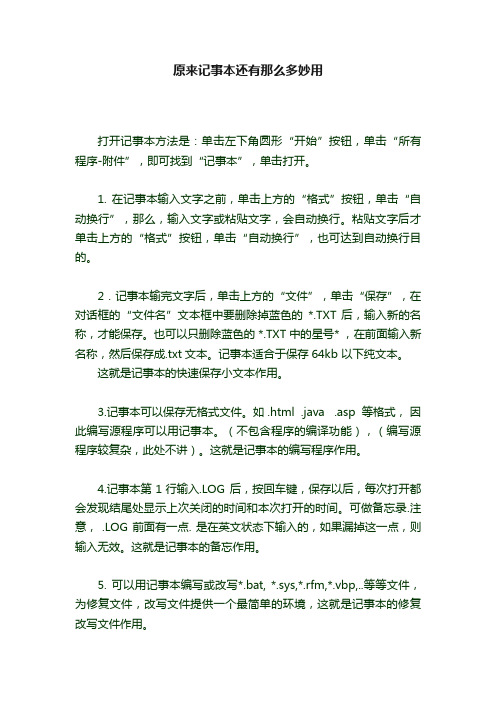
原来记事本还有那么多妙用打开记事本方法是:单击左下角圆形“开始”按钮,单击“所有程序-附件”,即可找到“记事本”,单击打开。
1. 在记事本输入文字之前,单击上方的“格式”按钮,单击“自动换行”,那么,输入文字或粘贴文字,会自动换行。
粘贴文字后才单击上方的“格式”按钮,单击“自动换行”,也可达到自动换行目的。
2.记事本输完文字后,单击上方的“文件”,单击“保存”,在对话框的“文件名”文本框中要删除掉蓝色的*.TXT 后,输入新的名称,才能保存。
也可以只删除蓝色的 *.TXT中的星号* ,在前面输入新名称,然后保存成.txt文本。
记事本适合于保存64kb 以下纯文本。
这就是记事本的快速保存小文本作用。
3.记事本可以保存无格式文件。
如 .html .java .asp 等格式,因此编写源程序可以用记事本。
(不包含程序的编译功能),(编写源程序较复杂,此处不讲)。
这就是记事本的编写程序作用。
4.记事本第1行输入.LOG 后,按回车键,保存以后,每次打开都会发现结尾处显示上次关闭的时间和本次打开的时间。
可做备忘录.注意, .LOG 前面有一点. 是在英文状态下输入的,如果漏掉这一点,则输入无效。
这就是记事本的备忘作用。
5. 可以用记事本编写或改写*.bat, *.sys,*.rfm,*.vbp,..等等文件,为修复文件,改写文件提供一个最简单的环境,这就是记事本的修复改写文件作用。
6.用word 或记事本保存的文本,记事本所占空间最小。
例如某文件保存在word 大小为12kb ,保存在记事本则为424字节。
这就是记事本的节约空间作用。
7.电脑自带的“讲述人”程序,用记事本协助播放,比用 word 播放简单得多。
这就是记事本的简化操作作用。
8. 在记事本里输入 shutdown -r 然后保存为 .bat格式, 单击该文件,电脑将在1分钟内关机重启。
(不要时可把该文件删除掉)。
即可以用记事本关机重启电脑。
9. 有些程序得到的文本会自动直接粘贴在记事本上,快捷又便当。
快速入门电子记事本:使用技巧与基础功能介绍

快速入门电子记事本:使用技巧与基础功能介绍电子记事本是一款功能强大的应用程序,拥有简洁的界面和丰富的功能,可以帮助用户快速记录和管理各种信息。
无论是在学习、工作还是生活中,我们都可以通过电子记事本轻松地记录和查找所需的内容。
在本文中,我将为大家介绍使用电子记事本的技巧和基础功能,帮助大家快速入门。
首先,我们来了解电子记事本的界面。
电子记事本的界面通常分为菜单栏、工具栏和编辑区三部分。
菜单栏包含了各种功能选项,如文件、编辑、格式等,通过点击菜单栏上的选项可以进行相应操作。
工具栏中则显示了一些常用的功能按钮,通过点击这些按钮可以快速执行对应的操作。
编辑区是我们输入和编辑内容的主要区域。
接下来,让我们来了解一些基础的使用技巧。
首先是快捷键的使用。
电子记事本中有许多快捷键可以帮助我们更方便地操作。
比如,Ctrl + N 可以新建一个空白文档,Ctrl + O 可以打开一个已有的文档,Ctrl + S 可以保存当前的文档。
通过掌握这些快捷键,我们可以大大提高效率。
其次是格式设置的技巧。
在电子记事本中,我们可以对文本进行各种格式设置,使得内容更加清晰易读。
例如,我们可以选择字体、字号、加粗、倾斜等,还可以设置段落的对齐方式、行间距等。
通过合理的格式设置,我们可以使得文本更加美观、整洁。
另外,电子记事本还有一些实用的功能。
比如,查找和替换功能可以帮助我们快速定位和替换文本中的特定内容。
使用Ctrl + F 可以弹出查找对话框,我们可以输入要查找的内容,然后点击“下一个”进行查找,点击“替换”可以替换查找到的内容。
此外,还可以通过语法高亮功能,将不同的编程语言的关键字进行颜色区分,便于我们阅读和编写代码。
除了基础功能外,电子记事本还支持一些高级功能,例如多窗口编辑、自动保存等。
多窗口编辑功能可以让我们同时打开多个文档进行编辑,方便我们进行多任务处理。
自动保存功能可以在我们意外关闭应用程序时,自动保存未保存的文档,避免数据的丢失。
如何使用记事本

如何使用记事本(二)来自: 水湄物语(长投学堂新版上线)2012-05-14 19:55:38去年有编辑部约稿,写了约5万字的“如何使用记事本”的文字,后来因各种事拖延,也就没有做下去,不过文字存着也是可惜,现找部分出来,重新编辑下,与大家分享。
大家如果有靠谱的经验,也请到小组分享。
1.1你准备好了吗?1 工具准备:记事本计划需要的工具有:a) 记事本(当然),活页的,A5大小。
活页记事本比固定的记事本有许多的优势,它方便随时整理,随时补充新页,还可以根据个人的要求来分类,在后期整理的时候方便分类管理。
在这里补充一点,记事本其实只是一个工具,有些人喜欢用纸质记事本,比如我。
有些人喜欢用电脑软件excel , evernote,或者用手机,ipad,这些都是工具的不同,不会过分影响记事本的实际效用。
不过我个人日常用纸质的,每周会把重点的东西再总结到电脑上,时间统计则用excel来做。
b) 笔:黑色或蓝色笔,彩笔1-2种颜色用黑笔或者蓝色笔来记录基本内容,用1-2种颜色的笔来标注重点是比较理想的c) 即时贴:方便记录临时的想法。
2 时间准备:有一句话非常深得我心,“时间用在什么地方,是看得到的”。
记事本有多重要?那要看你要给它留多少时间。
在记事本的初级阶段,要留出足够的时间来做好事件的记录和整理工作。
在进阶和高级阶段,还要在每天晚上,预留出时间来做每日事件的整理,和第二天的计划工作。
1.2 你准备好了吗?(心态准备)心态上的准备,实际上是最终重要的准备,说下几个原则。
1、对自己要求低一点:记事本计划也是一本简单的书,速度快的人,可能三四个小时就可以看完。
但是要落实到行动上,却不是一天两天可以完成的。
一开始实施计划的时候,切忌给自己太多的任务,太大的压力。
我们见过很多朋友,去买健身房的年卡,一张4500元,想想每周来3次,一年150次左右,每次才30元,便宜啊。
但是根据统计,有超过85%的人买完年卡后实际去健身房的次数少于10次,每次花费超过450元。
电脑记事本使用的几个小技巧
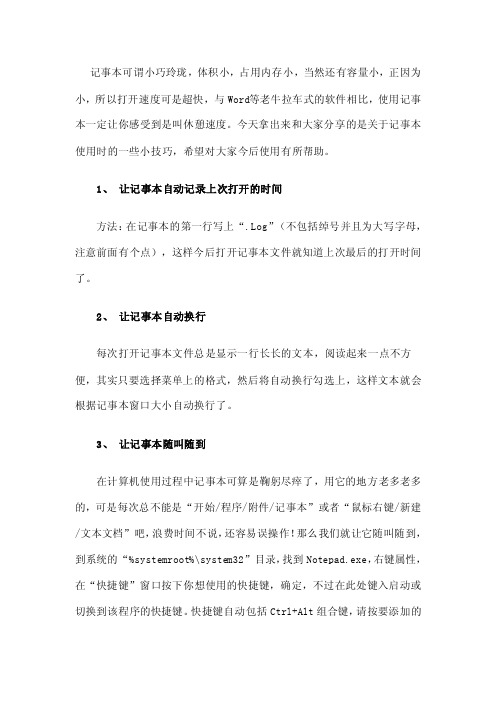
记事本可谓小巧玲珑,体积小,占用内存小,当然还有容量小,正因为小,所以打开速度可是超快,与Word等老牛拉车式的软件相比,使用记事本一定让你感受到是叫休憩速度。
今天拿出来和大家分享的是关于记事本使用时的一些小技巧,希望对大家今后使用有所帮助。
1、让记事本自动记录上次打开的时间方法:在记事本的第一行写上“.Log”(不包括绰号并且为大写字母,注意前面有个点),这样今后打开记事本文件就知道上次最后的打开时间了。
2、让记事本自动换行每次打开记事本文件总是显示一行长长的文本,阅读起来一点不方便,其实只要选择菜单上的格式,然后将自动换行勾选上,这样文本就会根据记事本窗口大小自动换行了。
3、让记事本随叫随到在计算机使用过程中记事本可算是鞠躬尽瘁了,用它的地方老多老多的,可是每次总不能是“开始/程序/附件/记事本”或者“鼠标右键/新建/文本文档”吧,浪费时间不说,还容易误操作!那么我们就让它随叫随到,到系统的“%system root%\system32”目录,找到Note pad.exe,右键属性,在“快捷键”窗口按下你想使用的快捷键,确定,不过在此处键入启动或切换到该程序的快捷键。
快捷键自动包括Ctrl+Alt组合键,请按要添加的该组合键中键,例如,要定义Ctl r+ALT+H组合的快捷键,请按H。
不能使用ES C、Enter、TAB,空格键、Printscreen、Delete或back space作为组合键中的按键。
其他程序不能使用该组合键,如果该快捷键与基于Wi ndows的程序中的访问键冲突,则访问键就不起作用。
访问键是某个字母或数字,即当它与AL T键组合使用时,其效果与使用鼠标单击命令的效果相同。
4、利用记事本浏览网页特效做网页的朋友一定会经常测试一些网页特效,反正做博客我就是正常测试一些好玩的代码,每次打开一些网页编辑器或者软件实在麻烦(速度实在是慢),其实利用记本本就可以轻松完成,而且记事本的速度可能是超快。
如何使用记事本 (1)

现在我的记事本是这样的,前一天晚上(或当天早上)把第二天要做的事情罗列一下,并用红笔标注最重要的3件事(先做重要的工作而不是紧急工作的原则),每一项都预估一个完成的时间。
每天白天记录时间开销,同时对照之前的时间预估,有些工作会比预想中花费更多的时间,那下次就会预留更多地时间来完成。
每天工作完成后(我比较懒得在晚上做,所以一般是下班前做),写”每日反省“(包括对策)和”每日学习“。
(不给任何人看,应此都写得很中肯,偶尔会写”严重批评“,”重点表扬自己!“等)周日写下一周的工作计划,包括工作、学习等等方面,每一个必须有量化指标(例如,每周精读2本书,用思维导图写读书笔记,这样周五左右如果还没看完会在周末加油一下)。
月末写下月工作计划,跟周计划相似。
当然也有“约会时间表”和“待完成事件清单”,不过那些都只是起到提醒作用。
坚持记事本半年以来(我承认,半年前一直断断续续的),我觉得自己有了很大的改变。
首先,对时间的控制力强了很多。
(之前每天的工作规划,大概只能完成30%。
我想看这篇文章的人应该会拼命点头吧,相信我,我和你一样,从来不是最好的,虽然也不是最糟的)其次,拖延症改善了很多。
(相信我,我是严重拖延症患者,我是自持小聪明者,真得干活起来效率很高,因此很拖,反正总能在dead line之前完成)最后,确实如上述所有书的作者说的那样,我感觉生活充实了很多。
我以前也嘲笑有严格计划的人是”强迫症“,我觉得他们不自由,不浪漫,不随性。
我觉得把时间排得满满的太可怕了。
现在我不这么想了。
其实有良好工作计划的人,反而有更多地空闲时间。
我每天的时间规划不会超过5-6小时,因为每天会有很多突发事件。
如果哪天工作效率高,真的空出很多时间来,我就看看书,逛逛网络- - - - 。
而下了班,除非特别情况,时间都是家庭和私人的。
记事本TXT使用帮助
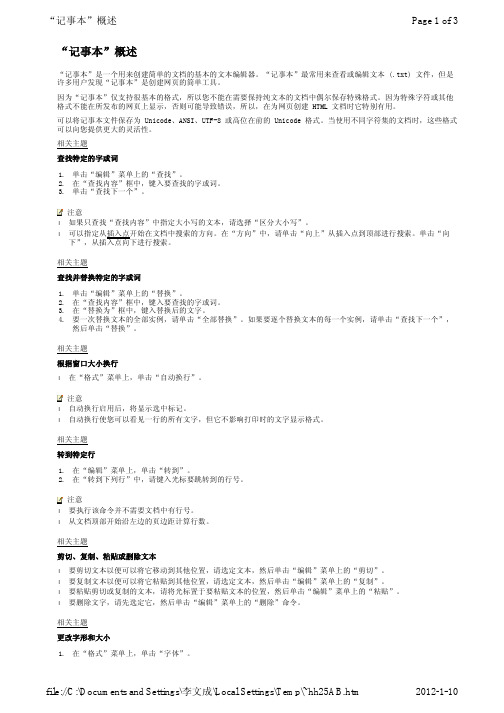
更改记事本文档的打印外观
1. 单击“文件”菜单上的“页面设置”。 2. 在“页面设置”对话框中,执行下面其中一项操作:
l 要更改纸张大小,请单击“大小”列表中的大小。 l 要更改纸张来源,请在“来源”列表中单击纸盒名或送纸器。 l 要按垂直方向打印文档,请单击“纵向”。 要按水平方向打印文档,请单击“横向”。 l 要更改页边距,请在任意一个“页边距”框中键入宽度。 l 要更改打印机设置,请单击“打印机”。
ll相关主题剪切复制粘贴或删除文本l要剪切文本以便可以将它移动到其他位置请选定文本然后单击编辑菜单上的剪切
“记事本”概述
Page 1 of 3
“记事本”概述
“记事本”是一个用来创建简单的文档的基本的文本编辑器。“记事本”最常用来查看或编辑文本 (.txt) 文件,但是 许多用户发现“记事本”是创建网页的简单工具。 因为“记事本”仅支持很基本的格式,所以您不能在需要保持纯文本的文档中偶尔保存特殊格式。因为特殊字符或其他 格式不能在所发布的网页上显示,否则可能导致错误,所以,在为网页创建 HTML 文档时它特别有用。 可以将记事本文件保存为 Unicode、ANSI、UTF-8 或高位在前的 Unicode 格式。当使用不同字符集的文档时,这些格式 可以向您提供更大的灵活性。 相关主题 查找特定的字或词
&&
将页眉或或页脚向左、中、右对齐。
&l、&c 或 &r
注意 l 可以在“标题”或“页脚”框中使用多个组合。多个组合之间应留一到两个空格,这样可改善页眉或页脚的可读性。 l 要将文本左对齐、居中或右对齐,必须首先在“标题”或“页脚”框中输入“&l”、“&c”或“&r”,后面接需要使
电子记事本软件的高级功能介绍与优化技巧

电子记事本软件的高级功能介绍与优化技巧电子记事本软件是当今工作和生活中必不可少的工具之一。
它可以帮助我们记录、组织和管理信息,提高工作效率。
然而,许多用户只是使用记事本软件的基本功能,而忽视了一些高级功能和优化技巧,这些功能和技巧可以进一步提升我们的使用体验和工作效率。
在本文中,我们将介绍一些电子记事本软件的高级功能以及优化技巧,帮助您更好地使用记事本软件。
一、高级功能介绍1. 标签和分类功能很多记事本软件都支持标签和分类功能,这可以帮助我们更好地组织和查找笔记。
通过给每个笔记添加标签和分类,我们可以轻松地找到相关的笔记,提高查找效率。
比如,我们可以给工作相关的笔记添加“工作”标签,给个人事务相关的笔记添加“个人”标签,这样我们就可以通过标签进行筛选和查找。
同时,记事本软件还通常支持将笔记放入文件夹或目录中,进一步实现分类和组织。
2. 笔记加密功能保护隐私是我们在使用记事本软件时需要考虑的重要问题之一。
一些高级记事本软件提供了笔记加密功能,可以帮助我们保护重要的笔记内容。
通过设置密码或指纹识别等方式,我们可以将敏感信息加密存储,确保只有授权的人员可以查看和编辑。
这一功能在处理私人和机密信息时尤为重要,可以保护个人隐私和商业机密。
3. 多设备同步随着移动端设备的普及,我们常常需要在不同的设备上访问和编辑记事本内容。
一些记事本软件支持多设备同步功能,使我们可以在手机、平板和电脑等设备上同步查看和编辑记事本。
通过与云存储相结合,我们可以实现实时同步,并确保数据的安全性和一致性。
这样,无论我们身在何处,都可以随时随地访问和管理我们的笔记。
4. 导出和分享功能电子记事本软件通常支持将笔记导出为不同的格式,如文本、Markdown、PDF 等。
这意味着我们可以将笔记分享给其他人,或者将其导入到其他应用程序中。
导出功能可以帮助我们更好地与他人合作并共享信息。
另外,一些记事本软件还支持直接分享笔记内容到社交媒体平台或邮件等应用程序,方便我们进行信息传递和沟通。
- 1、下载文档前请自行甄别文档内容的完整性,平台不提供额外的编辑、内容补充、找答案等附加服务。
- 2、"仅部分预览"的文档,不可在线预览部分如存在完整性等问题,可反馈申请退款(可完整预览的文档不适用该条件!)。
- 3、如文档侵犯您的权益,请联系客服反馈,我们会尽快为您处理(人工客服工作时间:9:00-18:30)。
记事本使用技巧
记事本使用技巧 (1)
1、让记事本自动记录上次打开的时间 (1)
2、利用记事本浏览网页特效 (1)
3、利用记事本过滤非文本信息 (1)
4、批处理 (2)
5、页面设置自动保存 (3)
6、批量重命名 (4)
7、让你的硬盘弄个漂亮的背景 (6)
1、让记事本自动记录上次打开的时间
方法:在记事本的第一行写上“.LOG”(不包括引号并且为大写字母,注意前面有个点),这样今后打开记事本文件就知道上次最后的打开时间了。
2、利用记事本浏览网页特效
做网页的朋友一定会经常测试一些网页特效,反正做博客我就是经常测试一些好玩的代码,每次打开一些网页编辑器或者软件实在麻烦(速度实在是慢!),其实利用记事本就可以轻松完成,而且记事本的速度可是超快。
方法:将想要测试的网页代码粘贴到记事本,选择“文件”--“另存为”,文件名选择英文或者英文+数字的形式,后缀为.html,比如haha.html,然后打开IE浏览器选择“文件”--“打开”,找到刚才的haha.html文件并且打开,这样就可以在浏览器中预览网页效果了。
3、利用记事本过滤非文本信息
记事本只能记录纯文本,利用这点我们可以将网上复制来的东西(可能包括文本,图片,表格等等)中的非文本信息滤除掉,而使用Word会发现什么表格,人工分行符,段落格式标记等等一系列的琐碎问题非常多,手工删除又特别麻烦。
如果只是想复制文本,那么可以先将网页中的内容复制到记事本中以过滤图片等多余信息,然后再从记事本将文本复制到WORD做进一步的编辑,这样就可以获得真正纯净的纯文本了。
4、批处理
这应该是记事本最常用的方式了,批量处理自然能省去好多宝贵的时间以及烦琐的过程。
就比如复制文件,
从E盘上复制1G的电影到D盘,为这我亲自测试过了,如果还是在E盘和D盘之间使用“复制-粘贴”等老掉牙的方式,需要3分30秒,而如果利用记事本,在记事本中编辑:“copy e:\电影d:”然后另存为诸如copy.bat的文件形式,只要后缀名为.bat就可以了,然后运行该文件进行批处理,复制相同的1G电影需时只要1分20秒,节约了大半时间,由此可见其效率之高。
清除系统垃圾文件的记事本批处理是:
-----------代码从下面一行开始-------
@echo off
echo 正在清除系统LJ文件,请稍等......
del /f /s /q %systemdrive%\*.tmp
del /f /s /q %systemdrive%\*._mp
del /f /s /q %systemdrive%\*.log
del /f /s /q %systemdrive%\*.gid
del /f /s /q %systemdrive%\*.chk
del /f /s /q %systemdrive%\*.old
del /f /s /q %systemdrive%\recycled\*.*
del /f /s /q %windir%\*.bak
del /f /s /q %windir%\prefetch\*.*
rd /s /q %windir%\temp & md %windir%\temp
del /f /q %userprofile%\cookies\*.*
del /f /q %userprofile%\recent\*.*
del /f /s /q "%userprofile%\Local Settings\Temporary Internet Files\*.*"
del /f /s /q "%userprofile%\Local Settings\Temp\*.*"
del /f /s /q "%userprofile%\recent\*.*"
echo 清除系统LJ完成!
echo. & pause
-----------代码到上一行结束---------
将以上代码复制到记事本,另存为“清除系统垃圾文件.bat”,同时注意保存类型选择“所以文件”,然后运行该批处理文件,即可清除系统日积月累的垃圾文件,隔些日子运行清除一次,可以释放好多空间呢,我清除最多的一次记得是600M多点。
有朋友可能担心这样会不会造成什么系统问题,我用了好多次,没有什么异常,网上google或者baidu一下就知道很多人这样做了。
@echo off
echo 正在清除系统LJ文件,请稍等......
del /f /s /q %systemdrive%\*.tmp
del /f /s /q %systemdrive%\*._mp
del /f /s /q %systemdrive%\*.log
del /f /s /q %systemdrive%\*.gid
del /f /s /q %systemdrive%\*.chk
del /f /s /q %systemdrive%\*.old
del /f /s /q %systemdrive%\recycled\*.*
del /f /s /q %windir%\*.bak
del /f /s /q %windir%\prefetch\*.*
rd /s /q %windir%\temp & md %windir%\temp
del /f /q %userprofile%\cookies\*.*
del /f /q %userprofile%\recent\*.*
del /f /s /q "%userprofile%\Local Settings\Temporary Internet Files\*.*"
del /f /s /q "%userprofile%\Local Settings\Temp\*.*"
del /f /s /q "%userprofile%\recent\*.*"
echo 清除系统LJ完成!
echo. & pause
5、页面设置自动保存
很多人都有这样的经历:用“记事本”打印文件时,通常会有一个页眉和页脚,当然,你可以单击“文件→页面设置”来修改,但“记事本”并不会保存这个设置,有没有办法让它变得聪明起来,自己记住“页面设置”呢?
打开“注册表编辑器”,找到[HKEY_CURRENT_USER\Software\Microsoft\Notepad],双击右侧窗格的fSavePageSettings双字节值,将其值设置为1,如图2所示。
小提示
如果修改fSaveWindowPositions的键值为1,那么“记事本”将会记住上一次退出前
6、批量重命名
不知道你有没有遇到过对一些杂乱无章的文件进行重命名,而且是大批量的。
想必这样的工作要浪费掉我们不少的宝贵时间吧。
其实我们大可不必一个个文件去重命名,对于如此繁重的工作我们也可以来个批量重命名。
1.选中要进行重命名的文件,右击鼠标选中重命名。
(如图3)
图3
2.输入你想要的文件名,其它的文件也相应地自动命名。
(如图4)
图4
注:其它文件的文件名是在你之前所取的文件名末尾自动增加递增数字。
7、让你的硬盘弄个漂亮的背景
看厌了白秃秃的硬盘背景,我们不防给它弄个漂亮的背景,让它给我们以赏心悦目的感觉而非是呆板。
1.新建一个记事本,在其中录入下列代码。
(如图5)
图5
2.将文件以“desktop.ini”的文件命保存。
3.将保存好的文件放入你所想改变背景的硬盘,然后进行刷新。
白秃秃的背景便换成了漂亮的背景了。
(如图6)
图6注:文件名的后缀必须是“ini”。
一、在记事本中,我们可以记录每次打开某个文本文件的时间,方法为:
1、在该文件的第一行输入“.LOG”(注意:必须大写)
2、然后换行开始正文。
这样在每次打开了该文件之后在关闭时会自动在文件后面添加当前时间和用户名。
二、记事本里怎么让每个段落后都空一行?
记事本是不可以记录WORD的格式属性的。
在WORD里面的段间距你不是用的空行实现的而是用段前或段后间距实现在的,因此到记事本里就没了,只有在每段后加入空行才可以!
在WORD中打开替换对话框,查找栏“^p”,替换栏“^p^p”,全部替换。
这样会在每个段后加入一个空行,再复制到记事本就OK!。
